Heim >System-Tutorial >LINUX >Lösen Sie das Problem, dass Virtualbox die virtuelle Maschine nicht öffnen kann, und die Lösung, dass Linux nicht auf Virtualbox zugreifen kann
Lösen Sie das Problem, dass Virtualbox die virtuelle Maschine nicht öffnen kann, und die Lösung, dass Linux nicht auf Virtualbox zugreifen kann
- 王林nach vorne
- 2024-01-06 15:28:111229Durchsuche
Ich habe mit Hilfe von Virtualbox eine virtuelle Maschine auf der physischen Deepin-Linux-Maschine installiert, aber auf die virtuelle Maschine kann nicht direkt auf die physische Maschine (Deepin-Linux-System) zugegriffen werden. Werfen wir einen Blick auf die Lösung dieses Problems.
Die IP-Adresse der virtuellen Maschine lautet 10.0.2.15, wie in der folgenden Abbildung dargestellt. Auf der physischen Maschine (Deepin-Linux-System) kann nicht normal auf die direkte SSH-Verbindung zugegriffen werden (der Dienst „openssh-server“ wurde installiert) und bleibt ständig ohne Reaktion hängen.
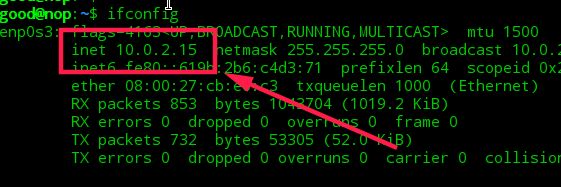
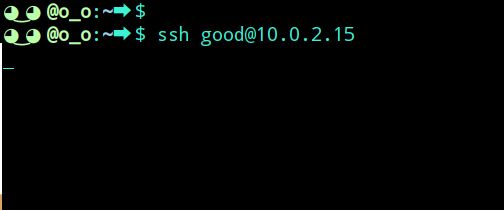 Um das oben genannte Problem zu lösen,
Um das oben genannte Problem zu lösen,
, klicken Sie auf „Verwaltung“ und wählen Sie „Globale Einstellungen“.
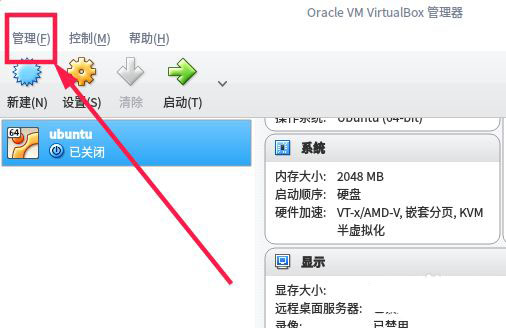
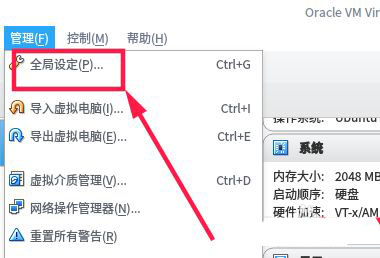 Wählen Sie in der Popup-Oberfläche „
Wählen Sie in der Popup-Oberfläche „
“ – „Host-only-Netzwerk“. Klicken Sie zum Hinzufügen auf das Pluszeichen (siehe unten).
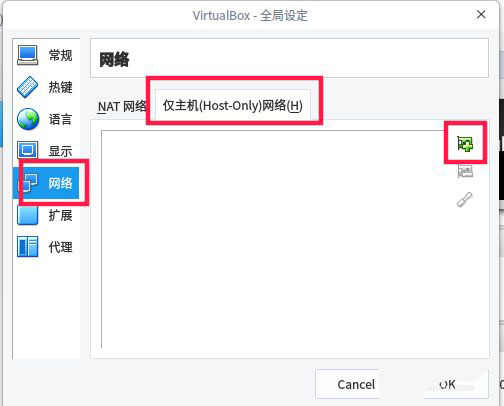 Klicken Sie nach dem Hinzufügen wie unten gezeigt auf das Standortsymbol, um es zu konfigurieren.
Klicken Sie nach dem Hinzufügen wie unten gezeigt auf das Standortsymbol, um es zu konfigurieren.
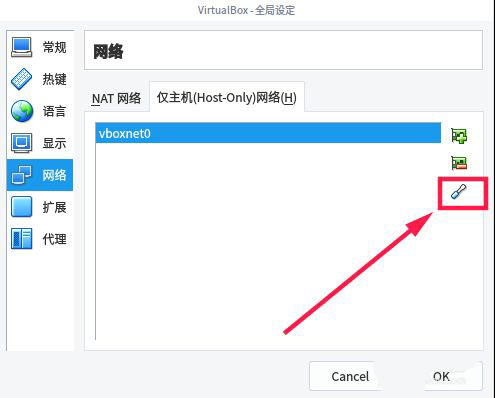 Aktivieren Sie „
Aktivieren Sie „
“ im Popup-Fenster. Um die entsprechende Serveradresse und den entsprechenden Serverbereich festzulegen, können Sie die Einstellungen der folgenden Abbildung entnehmen. Nachdem die Einstellung abgeschlossen ist, klicken Sie zum Speichern auf „ok“.
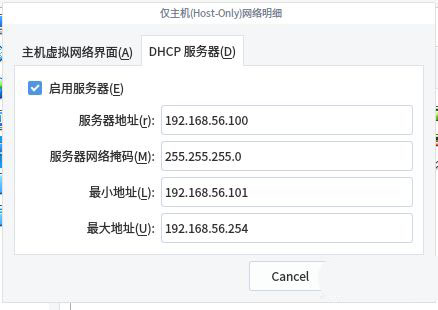 Wählen Sie nach dem Verlassen der globalen Einstellungen die virtuelle Maschine aus, bei der Sie sich nicht anmelden können, und klicken Sie auf „
Wählen Sie nach dem Verlassen der globalen Einstellungen die virtuelle Maschine aus, bei der Sie sich nicht anmelden können, und klicken Sie auf „
“.
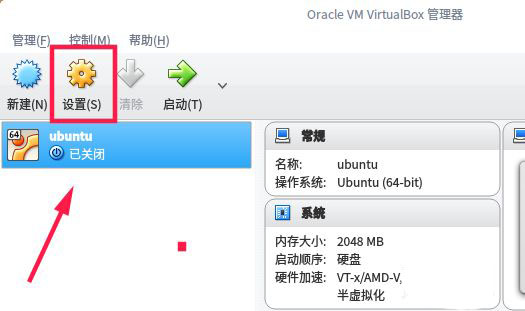 Wählen Sie im Popup-Fenster „
Wählen Sie im Popup-Fenster „
“.
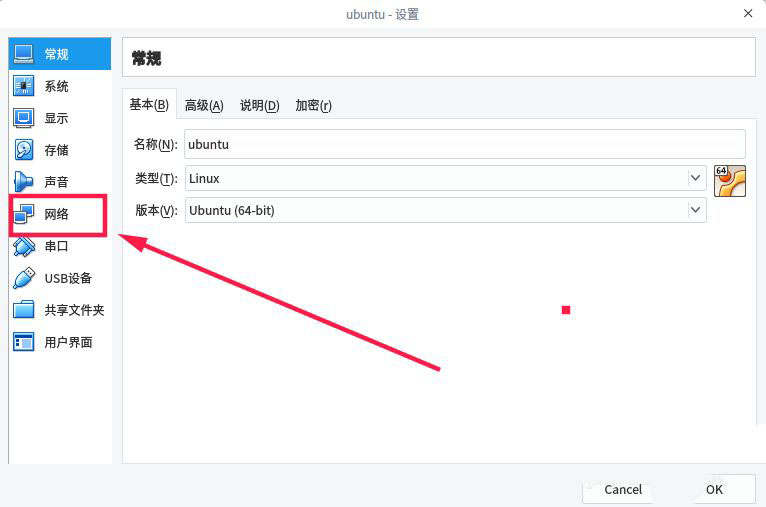 Klicken Sie auf der Netzwerkschnittstelle auf „
Klicken Sie auf der Netzwerkschnittstelle auf „
“, wie im Bild unten gezeigt, haken Sie „Netzwerkverbindung aktivieren“ an.
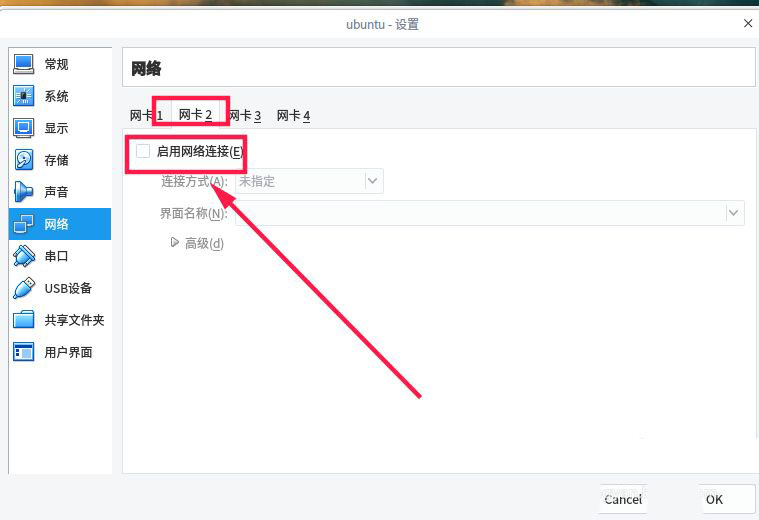 Wählen Sie als Verbindungsmethode „Nur Host“ und speichern Sie die Einstellungen
Wählen Sie als Verbindungsmethode „Nur Host“ und speichern Sie die Einstellungen
Nach dem Speichern starten Sie die virtuelle Maschine neu. 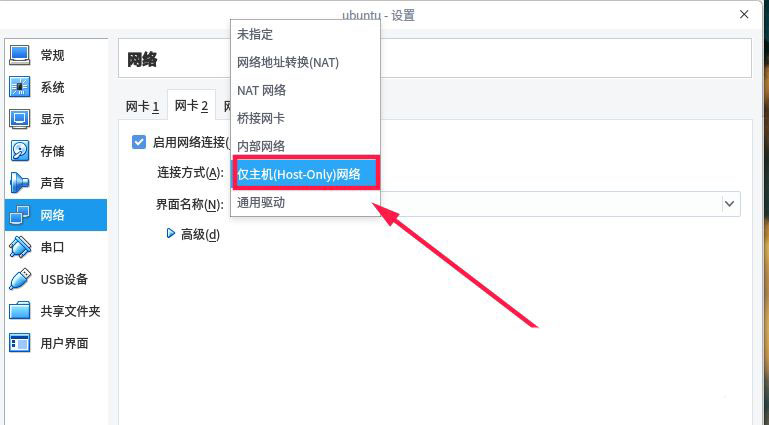 Zu diesem Zeitpunkt befinden sich zwei Netzwerkkarten in der virtuellen Maschine, von denen eine mit dem Host kommuniziert. Verwenden Sie eine, um auf das externe Netzwerk zuzugreifen. Zu diesem Zeitpunkt sind bereits zwei IP-Adressen vorhanden, wie in der Abbildung unten dargestellt.
Zu diesem Zeitpunkt befinden sich zwei Netzwerkkarten in der virtuellen Maschine, von denen eine mit dem Host kommuniziert. Verwenden Sie eine, um auf das externe Netzwerk zuzugreifen. Zu diesem Zeitpunkt sind bereits zwei IP-Adressen vorhanden, wie in der Abbildung unten dargestellt.
Greifen Sie direkt auf die IP-Adresse
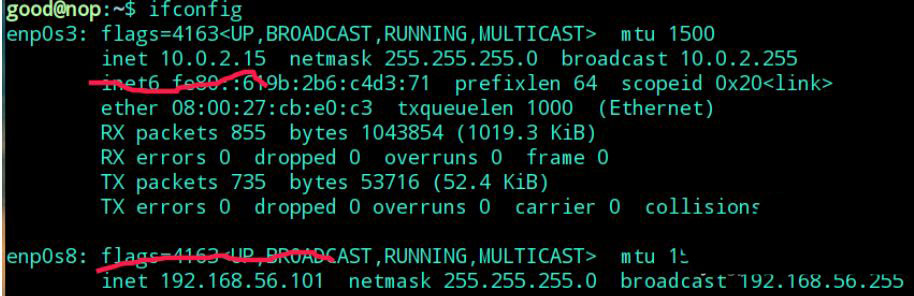 192.168.56.101
192.168.56.101
auf dem physischen Computer zu, um sich anzumelden.
Das obige ist der detaillierte Inhalt vonLösen Sie das Problem, dass Virtualbox die virtuelle Maschine nicht öffnen kann, und die Lösung, dass Linux nicht auf Virtualbox zugreifen kann. Für weitere Informationen folgen Sie bitte anderen verwandten Artikeln auf der PHP chinesischen Website!
In Verbindung stehende Artikel
Mehr sehen- Allgemeine Befehle zum Anzeigen von Protokollen unter Linux
- So installieren Sie das Win10-System in einer virtuellen Maschine
- Was soll ich tun, wenn die virtuelle Maschine beim Starten immer an der Boot-Schnittstelle stoppt?
- Was sind die Linux-Dekomprimierungsbefehle?
- Sind virtuelle Maschinen schädlich für Computer?

